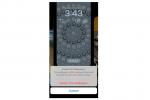Самсунг је увео С21 Галаки линија за 2021 годину. Од основног Галаки С21 до моћног С21 Ултра, компанија нуди низ уређаја који ће сигурно задовољити многе Андроид фанове. Било да први пут узимате Галаки паметни телефон или сте били у близини неколико пута, постоји неколико савета и трикова које свако може да научи. Ево нашег прегледа најбољих Самсунг Галаки С21 савете и трикове да своје искуство подигнете на виши ниво.
Садржај
- Пређите на Андроид навигацију покретима
- Приступите личном Гоогле фиду вести
- Искористите предности Самсунг ДеКс-а
- Приступите позивима и текстовима са других уређаја
- Контролишите бочно дугме Галаки
- Увек приступајте својим обавештењима
- Омогућите увек укључени екран
- Покажите локацију скенера отиска прста
- Чувајте своје датотеке у безбедној фасцикли
- Промените режим приказа
- Омогућите штит за удобност очију
Пређите на Андроид навигацију покретима
Подразумевано, Самсунг паметни телефони настављају да користе метод навигације са три дугмета. То значи да су вам приказана три дугмета на дну екрана која вам омогућавају да се вратите на почетни екран, пребаците се између отворених апликација и вратите се у апликацију. Међутим,
Андроид 11 нуди а систем заснован на гесту, слично коришћењу иОС уређаја. Овај метод може бити интуитивнији и омогућава апликацијама мало више простора на екрану. Ево како да омогућите навигацију покретима на свом Галаки С21:Препоручени видео снимци
Корак 1: Отворите апликацију Подешавања.
Корак 2: Изаберите Приказ опција.
Корак 3: Изабери НавигацијаБар.
4. корак: Изаберите Превуците прстомГестови као ваша опција.
Приступите личном Гоогле фиду вести
Једна од функција представљених са Самсунг Галаки С21 линијом и Оне УИ 3.1 је Гоогле Дисцовер. Превлачењем лево од почетног екрана, можете приступити аутоматски генерисаном и персонализованом фееду вести. Гоогле заснива Дисцовер фид на вашим активностима на мрежи у покушају да прикаже само информације за које верује да бисте могли да будете заинтересовани да их прочитате. Ако Гоогле Дисцовер није омогућен, можете да пратите ове кораке да бисте га приказали на свом уређају:
Повезан
- Најбољи Андроид телефони у 2023: 16 најбољих које можете купити
- Стиже јефтинији Галаки С23, а ово је наш први поглед на њега
- Асусов најновији Андроид телефон могао би да представља велику претњу за Галаки С23 Ултра
Корак 1: Држите притиснуту КућаЕкран.
Корак 2: Превуците удесно да бисте приступили крајњем левом екрану.
Корак 3: Изаберите да омогућите или онемогућите Гоогле Дисцовер.

Искористите предности Самсунг ДеКс-а
Неки фанови Самсунг-а не знају да је у њиховом Галаки уређају скривено читаво искуство на радној површини. Коришћењем екстерног монитора и ХДМИ кабла (опција су и бежични екрани са Мирацастом), може да добије приступ радној површини заснованој на Андроид-у, где можете да превлачите своје омиљене апликације у више прозора искуство. За више информација, погледајте наш детаљни водич на како користити Самсунг ДеКс.
Приступите позивима и текстовима са других уређаја
Аппле фанови воле да покажу како могу да приступе иМессагес-у, текстуалним порукама и позивима на свим својим уређајима, али да ли сте знали да Самсунг уређаји могу да изведу исти трик? Ако имате други Самсунг уређај, као што је таблет, можете омогућити функцију која омогућава дељење текстуалних порука и позива преко вашег Самсунг налога. Да бисте омогућили ову функцију, пратите ова упутства:
Корак 1: Отворите апликацију Подешавања.
Корак 2: Померите се надоле до Напредне функције.
Корак 3: Омогућите Позовите и пошаљите СМС на другим уређајима одлика.
Контролишите бочно дугме Галаки
Било је времена када су Галаки уређаји долазили са наменским дугметом за Самсунг Бикби виртуелни асистент, али то време више није. Сада, Галаки С21 серија нуди једно бочно дугме (познато као „дугме за напајање“ већини људи) које се може програмирати како желите. Да ли желите да приступите Бикби или брзо покренути камеру? Изаберите тачно шта бочно дугме ради када га притиснете, двапут кликните на њега и још много тога. Ево како:
Корак 1: Отворите апликацију Подешавања.
Корак 2: Померите се надоле до НапредноКарактеристике.
Корак 3: Изабрати Сиде Кеи опција.
4. корак: Изаберите коју функцију желите да тастер обавља.

Увек приступајте својим обавештењима
Чини се да Самсунг паметни телефони и други уопштено постају све већи. Ако имате проблема са приступом обавештењима јер прст не може да допре до врха екрана, имамо решење за вас. Подразумевано онемогућено, можете да изаберете да дозволите приступ обавештењима тако што ћете превући надоле било где на почетном екрану, а не само од врха. Ево како да олакшате приступ обавештењима:
Корак 1: Дуго притисните на своју КућаЕкран.
Корак 2: Изабери Подешавања почетног екрана.
Корак 3: Омогућите Превуците надоле за таблу са обавештењима опција.
Омогућите увек укључени екран
Једна од хладнијих карактеристика које Самсунг паметни телефони укључују је увек укључен екран. Ова сјајна функција вам омогућава да на први поглед видите информације, чак и када је ваш телефон закључан. Увек укључени екрани могу имати мали утицај на трајање батерије, али за оне који желе да се информације (као што је време) увек приказују, то је одличан трик. Ево како да омогућите увек укључен екран за свој уређај:
Корак 1: Отворите апликацију Подешавања.
Корак 2: Померите се надоле до закључатиЕкран.
Корак 3: Укључи на Увек на екрану.
Покажите локацију скенера отиска прста
Скенер отиска прста испод екрана Самсунг Галаки С21 серије је одличан начин да задржите свој смартфон сигурни док се осећате као Џејмс Бонд сваки пут када га откључате. Међутим, понекад може бити мало тешко пронаћи право место. Ево како да прикажете локацију скенера отиска прста када је уређај закључан, тако да знате тачно где да ставите прст:
Корак 1: Отвори Подешавања апликација.
Корак 2: Изабрати БиометријаиБезбедност опција.
Корак 3: Изабери Отисци прстију.
4. корак: Потврдите свој ПИН.
5. корак: Омогућите Прикажи икону када је екран искључен опција.

Чувајте своје датотеке у безбедној фасцикли
Ако имате осетљиве информације на свом Галаки уређају, можете да изаберете да их сачувате у ономе што Самсунг назива својом безбедном фасциклом. Чак и након откључавања уређаја, безбедна фасцикла мора бити поново откључана другом лозинком, додајући други ниво безбедности и заштите вашем уређају. Када је безбедна фасцикла омогућена, можете јој приступити из фиоке апликација. Ево како да га подесите:
Корак 1: Отворите апликацију Подешавања.
Корак 2: Изабери Биометрија и безбедност.
Корак 3: Изаберите СецуреФолдер.
Промените режим приказа
Самсунг нуди неке од најживљих екрана на тржишту у оквиру својих паметних телефона захваљујући технологији екрана, али да ли сте знали да постоје два режима екрана које можете изабрати? Стандардни режим од 60 Хз је одличан за одржавање трајања батерије под контролом, али омогућава Режим Адаптиве Смоотхнесс омогућава вашем уређају да изабере брзину освежавања до 120 Хз, приказујући глаткију анимацију и визуелне приказе на екрану. Ево како да изаберете између Адаптиве Смоотхнесс и Стандард Смоотхнесс на вашем Галаки С21:
Корак 1: Отворите апликацију Подешавања.
Корак 2: Изабрати Приказ опција.
Корак 3: Изаберите Мотион Смоотхнесс.
4. корак: Изаберите свој режим приказа.
Омогућите штит за удобност очију
Самсунгов Галаки С21 нуди оно што назива Еие Цомфорт Схиелд, режим који има за циљ да елиминише плаво светло и смањи напрезање очију. Ако су вам очи помало уморне након гледања у вас
Корак 1: Отворите апликације Подешавања.
Корак 2: Изабрати Приказ опција.
Корак 3: Изаберите Режим удобности за очи.
Корак 4: Омогућите функцију и изаберите сва прилагођавања.
Препоруке уредника
- Самсунг нам је управо дао 3 велика Галаки Унпацкед тизера
- Најбоље понуде за Самсунг Галаки Таб: Набавите Самсунг таблет за 129 долара
- Галаки З Флип 5 може украсти најбољу карактеристику Разр Плус-а
- Најбоље Самсунг Галаки С23 футроле: наших 16 омиљених тренутно
- Најбоље кућишта за Самсунг Галаки С23 Ултра: 20 најбољих које можете купити
Надоградите свој животни стилДигитални трендови помажу читаоцима да прате брзи свет технологије са свим најновијим вестима, забавним рецензијама производа, проницљивим уводницима и јединственим кратким прегледима.